Como Transformar Foto em Desenho a Lápis: 3 Métodos Eficazes
Você quer melhorar o estilo do seu site de comércio eletrônico? As ilustrações podem caber no projeto, pois podem torná-las atraentes. Mas contratar um ilustrador especializado para criar ilustrações pode ser demorado e caro.
Para ser um designer gráfico, você não precisa esboçar, pois existem várias maneiras de transformar foto em desenho de esboço. Pode acreditar em mim? Parece incrível e o melhor de tudo é real! Este artigo discute os 3 melhores métodos para criar arte de linha com suas fotos. Role para baixo para ler sobre eles.
1. Como Transformar Foto em Desenho a Lápis com o Photoshop [Método Desktop]
Se você é um designer gráfico, seu cliente pode solicitar designs simples em estilo de ilustração. Não se preocupe se você não sabe desenhar.
Na verdade você não precisa esboçar quando pode usar o Photoshop. O Photoshop pode transformar fotos em desenhos rapidamente e fornecer melhores resultados. Quando você pode economizar tempo para si mesmo, por que não? Siga estes 8 passos simples para transformar uma imagem em um desenho a lápis:
- Para transformar foto para desenho, abra a imagem desejada no photoshop. Abra a guia Arquivo e clique em Abrir.
-
Abra o Painel de Camadas e clique com o botão direito na camada de imagem. Em seguida faça uma cópia de sua foto escolhendo a opção Duplicar Camada. A outra maneira é selecionar a camada e pressionar Ctrl+J no Windows, que é um atalho de teclado para fazer uma cópia duplicada da camada.
- Escolha a nova camada e sature a sua imagem com a ajuda das teclas de atalho do teclado Shift + Ctrl (no caso do Windows) + U.
- Depois disso copie a sua imagem dessaturada. Existem várias maneiras de duplicar a camada e implementar o seu método preferido para converter uma foto em um esboço.
-
Escolha a camada duplicada que está no topo e inverta a imagem clicando em Command / Ctrl + I ou usando o menu ouvido para fazer isso. Neste menu, toque em Imagem e escolha Ajustes > Inverter.
- Em seguida selecione Sub-Exposição de cores (Modo de mesclagem) na mesma imagem invertida no menu suspenso do painel Camadas. Nota: Você notará que a sua foto ficou branca.
-
Vá novamente para o menu ouvido e clique na tecla Filtro. Em seguida vá para Blur > Gaussian Blur enquanto mantém a camada superior da foto selecionada. Uma janela pop-up aparecerá.
-
Selecione os pixels no controle deslizante Raio e gere o efeito de lápis desejado. Em seguida toque em OK para transformar a imagem em desenho.
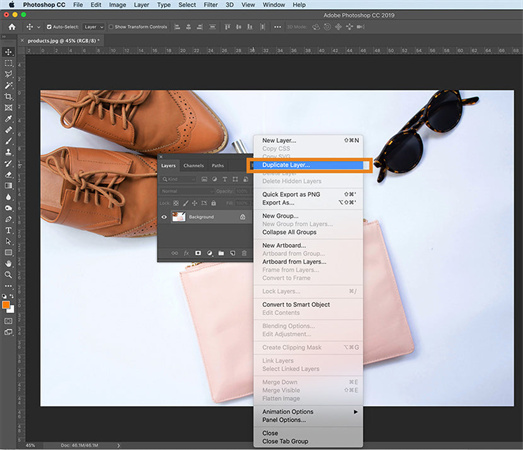
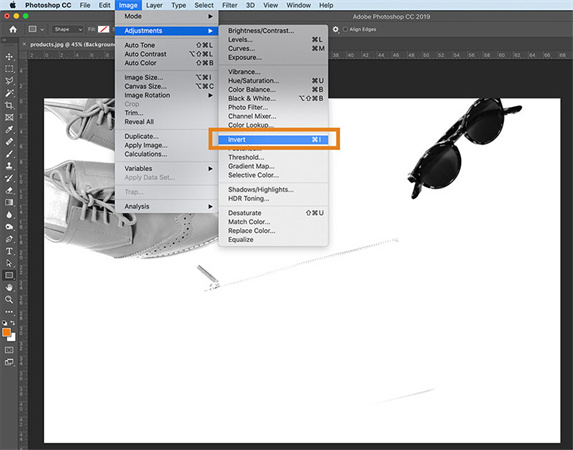
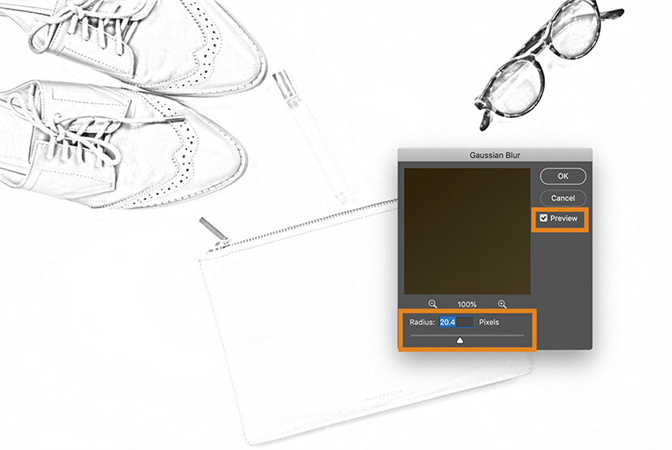

Dicas Adicionais: Se o fundo da sua imagem estiver muito ruidoso. Vá com calma! Ferramentas como Dodge e Burn estão disponíveis para limpar a sua foto. Você pode escurecer as marcas de lápis com a ajuda da ferramenta Burn e clareá-las com a ferramenta Dodge.
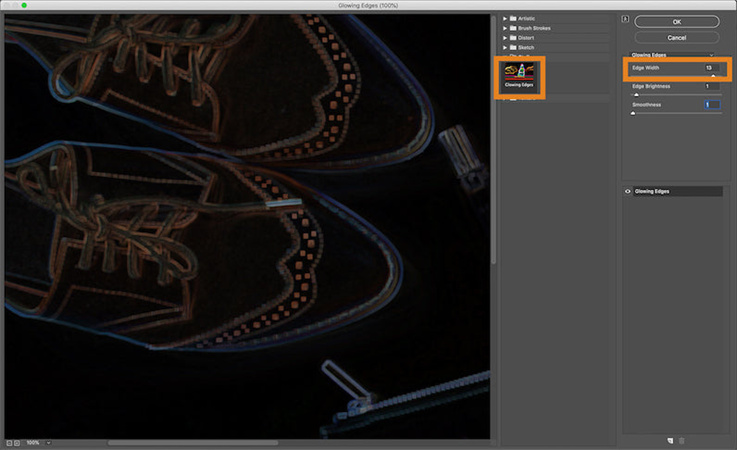
Se ainda não estiver satisfeito com os resultados, gere um desenho a lápis mais sofisticado ajustando os Níveis. Para transformar foto em desenho a lápis, Abra a opção Criar Nova Camada de Preenchimento/Ajuste > Níveis. Agora mova o controle deslizante de raio para obter o efeito de desenho a lápis preferido. Para obter uma marca de lápis mais pesada, escolha o modo de mesclagem de multiplicação.
Você pode fazer quaisquer ajustes simplesmente clicando no Painel de Ajustes. Por exemplo, ajuste as curvas da imagem para dar um estilo de esboço adicional e transforme fotos em desenhos a lápis com detalhes mais refinados.
2. Transformar Fotos em Desenhos a Lápis: Ferramentas Online Gratuitas
Além do Photoshop, você também pode transformar fotos em desenhos com as ferramentas para conversão de fotos em esboços disponíveis online. Existem vários programas disponíveis online para transformar suas fotos em desenhos de forma eficaz. Aqui estão os dois mais eficientes deles com seus passos para conversão:
VansPortrait
É um conversor de imagem em desenho alimentado por uma IA disponível online. Você não precisa de um aprendizado profundo para esboçar ou desenhar retratos com aparência de anime em apenas 5 segundos. Ele reconhece automaticamente as linhas nas imagens e converte a foto em desenho. Ele possui um recurso de IA de anime que usa um GAN leve e exclusivo (AnimeGANv2) para animação de imagem. Use os passos abaixo para desenhar linhas:
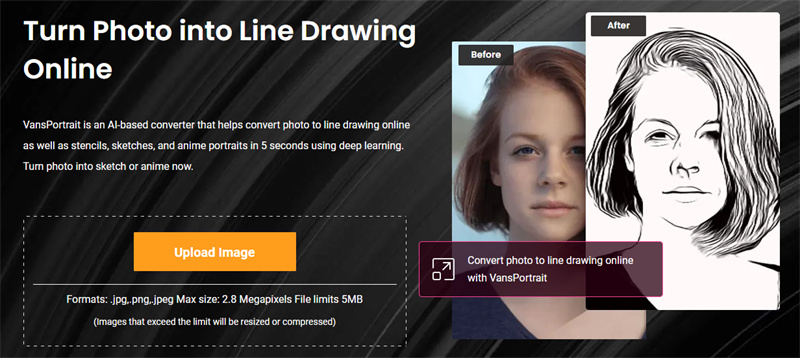
- Abra a página inicial do software e clique em Produto > Criatividade > VansPortrait. Em seguida clique em Carregar imagem para escolher a imagem para transformar foto para desenho
- Selecione um dos dois tipos de esboço e clique em Iniciar para continuar. A conversão será iniciada e pode levar alguns segundos
- Clique em baixar imagem e o seu desenho a lápis realista agora estará na sua galeria
Free Picture Stencil Maker
É uma ferramenta gratuita para transformar fotos em desenhos a lápis online. Esta ferramenta, sem dúvida, rastreia fotos em estênceis, esboço de desenho ou esboços. Além disso é perfeito para carpintaria, vitrais e pintura. Siga os passos simples abaixo para fazer o seu trabalho:

- Selecione a sua foto clicando em Carregar Imagem
- Ajuste o design do seu formato movendo o controle deslizante de Densidade e Contraste
- Em seguida, salve qualquer formato do seu desenho a lápis ou padrão
3. Como Aprimorar Seus Desenhos a Lápis: Transforme Imagens em Desenhos Profissionais
Não está satisfeito com os resultados? Você precisa de uma ferramenta profissional para embelezar ainda mais as suas imagens. Tente usar o HitPaw FotorPea pois é o aprimorador de imagem com IA perfeito e ideal disponível. Você só precisa de um clique para melhorar a qualidade da sua imagem.
Além disso pode remover facilmente o ruído das imagens e torná-las menos desfocadas. Você pode usar o aplicativo para transformar imagem em desenho a lápis e em seguida, melhorar as imagens sem perder a qualidade.
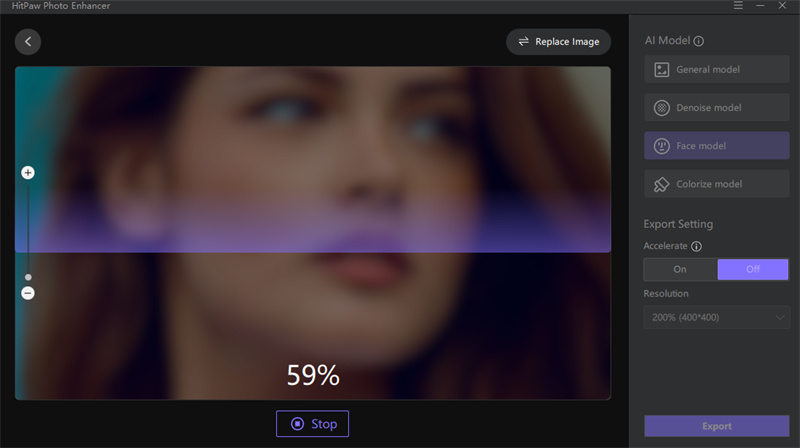
- 4 modelos exclusivos de IA
- melhoria em lote
- A interface do usuário do HitPaw Screen Recorder é simples de usar.
- Compatível com Windows e Mac
- Aprimoramento automático
Você pode aprimorar imagens em lote ou uma única imagem usando o HitPaw FotorPea. Use este guia para experimentar este aplicativo de aprimoramento das suas imagens. Os passos a seguir são:
-
Passo 1. Baixe o HitPaw FotorPea para o seu computador e instale ele
-
Passo 2. Carregue a sua imagem original do esboço clicando em Escolher Arquivo.
-
Passo 3. Escolha um modelo de IA e pressione a tecla Visualizar para iniciar o processamento. Aguarde alguns segundos

-
Passo 4. Agora você pode visualizar o efeito e salvar a imagem atualizada clicando na tecla Exportar

Conclusão:
Se você precisar transformar foto em desenho durante a sua carreira de design gráfico, você pode usar os aplicativos para converter fotos em desenhos a lápis disponíveis online gratuitamente. No entanto, as imagens convertidas podem ser granuladas ou borradas e usar uma ferramenta poderosa pode ser necessário para aprimorar a imagem. O HitPaw FotorPea pode alcançar os resultados desejados sem a perda de qualidade. E pode saber mais sobre melhorar de foto e IA desenho.







 HitPaw FotorPea
HitPaw FotorPea HitPaw VikPea
HitPaw VikPea




Compartilhar este artigo:
Selecionar a classificação do produto:
Antônio García
Editor-em-Chefe
Trabalho como freelancer há mais de cinco anos. Sempre fico impressionado quando descubro coisas novas e os conhecimentos mais recentes. Acho que a vida não tem limites, mas eu não conheço limites.
Ver todos os ArtigosDeixar um Comentário
Criar sua avaliação sobre os artigos do HitPaw